Как исправить сообщение «На вашем сайте произошла критическая ошибка» в WordPress
Опубликовано: 2022-09-07Сообщение «На вашем веб-сайте произошла критическая ошибка», также известное как белый экран смерти, является одной из наиболее распространенных ошибок, с которыми могут столкнуться владельцы веб-сайтов WordPress. WordPress не предоставляет никакой дополнительной информации о том, что вызвало появление этого сообщения об ошибке, и без доступа к вашей административной области WordPress устранение неполадок становится намного сложнее.
В этом руководстве вы узнаете, что может вызвать появление белого экрана смерти на вашем веб-сайте, и как шаг за шагом исправить сообщение «На вашем веб-сайте произошла критическая ошибка» в WordPress.
Основные файлы WordPress и выполнение кода PHP
Будучи отличной платформой, поддерживающей 40% Интернета, WordPress позволяет создавать динамические веб-сайты без каких-либо навыков программирования. Это стало возможным благодаря встроенной или базовой функциональности WordPress, которая абстрагируется от всех сложностей, которые могут возникнуть при запуске современного веб-приложения, управляемого базой данных.
Файлы ядра WordPress обычно не нуждаются в каких-либо изменениях и будут переустановлены только после того, как вы обновите WordPress до новой версии. WordPress определяет, какие основные файлы необходимо загрузить и в каком порядке страницы вашего веб-сайта будут отображаться в браузере, и любые проблемы, возникающие во время выполнения кода PHP, приведут к различным ошибкам, включая «На вашем веб-сайте произошла критическая ошибка». сообщение.
В дополнение к основным функциям WordPress способ функционирования веб-сайта также определяется активной темой и различными плагинами, которые владелец веб-сайта выбирает для расширения возможностей платформы. Каждая дополнительная установленная часть программного обеспечения усложняет веб-сайт, что неизбежно приводит к более высокому риску возникновения ошибок PHP во время выполнения скрипта по мере роста объема кода.
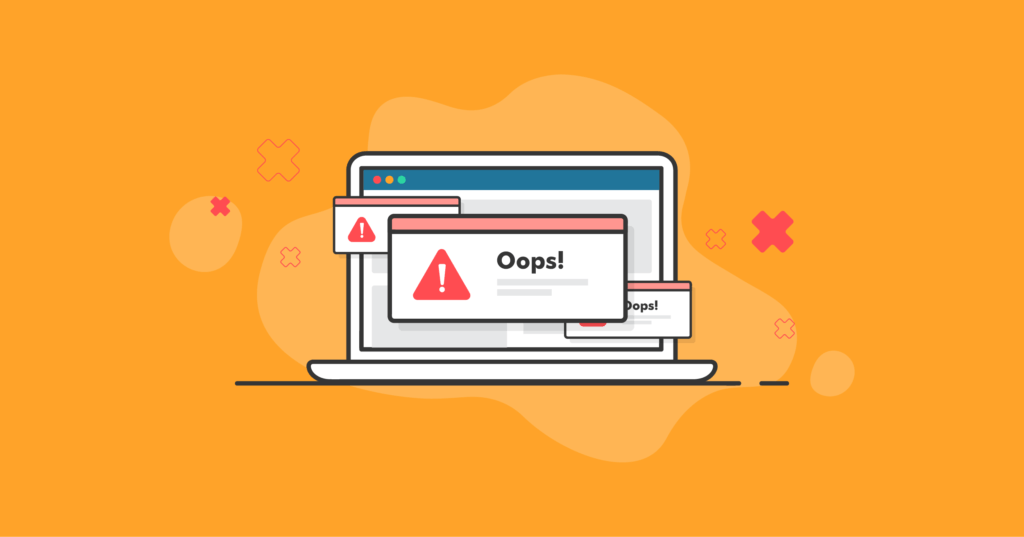
Что означает ошибка «На вашем сайте произошла критическая ошибка»?
Сообщение «На вашем веб-сайте произошла критическая ошибка» означает, что в процессе выполнения кода PHP произошла ошибка. По сути, это говорит вам о том, что WordPress не удалось загрузить свои основные или дополнительные функции, предоставляемые активированными плагинами, что может быть связано с проблемами на стороне сервера, ограничениями ресурсов и ошибками, связанными с кодом.
Если в коде вашего веб-сайта есть какие-либо синтаксические ошибки, отсутствует один из необходимых фрагментов кода или даже весь файл, это неизбежно приведет к тому, что WordPress не сможет загрузить какой-либо веб-контент. Если вы столкнулись с критической ошибкой WordPress при загрузке мультимедиа или выполнении другой конкретной задачи, PHP, скорее всего, достиг ограничений ресурсов, настроенных для него, при выполнении скрипта. Это привело к тому, что сервер остановил текущую активность процесса.
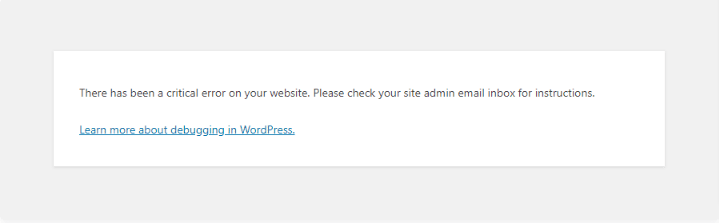
Три основные причины ошибки «На вашем сайте произошла критическая ошибка» в WordPress и способы их устранения
Ключом к пониманию критических ошибок WordPress является знание того, как WordPress обеспечивает функциональность, используя свои файлы ядра, и сочетает ее с функциями, предоставляемыми используемой темой WordPress и всеми активированными плагинами. Если целостность кода нарушена, вы увидите критическую ошибку на своем сайте WordPress.
Вот три основные причины сообщения «На вашем сайте произошла критическая ошибка» в WordPress:
- Неудачные обновления ядра, темы и плагинов WordPress.
- Заражение вредоносным ПО.
- Проблемы PHP на стороне сервера и ограничения ресурсов.
1. Неудачное обновление ядра WordPress, темы и плагинов
Неудачное или неполное обновление ядра, темы или плагина WordPress может привести к неправильной переустановке файлов веб-сайта, что, в свою очередь, вызовет проблемы с выполнением кода PHP. Когда ваш веб-сайт WordPress подвергся неудачному обновлению, некоторые из его файлов могут отсутствовать или быть повреждены.
Как только WordPress пытается загрузить свою основную функциональность и заставляет вашу тему и активные плагины выполнять свой код для расширения этой функциональности, PHP обнаруживает фатальные ошибки, что приводит к появлению сообщения «На вашем веб-сайте произошла критическая ошибка».
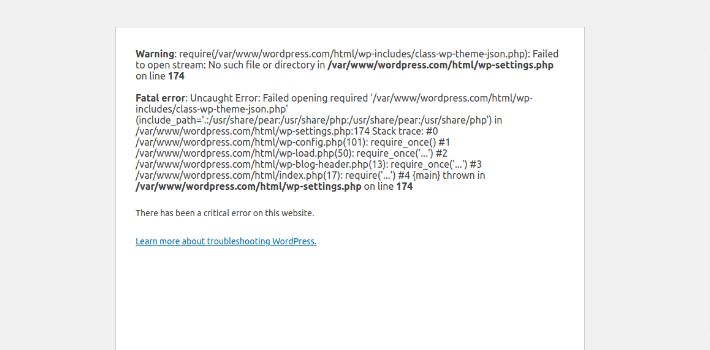
Как обратиться
В зависимости от того, какой компонент вашего веб-сайта вызывает появление критической ошибки WordPress, вам может потребоваться переустановить основные файлы WordPress, отключить неисправный плагин или переключиться на другую тему. К сожалению, поскольку критическая ошибка на вашем сайте WordPress не позволяет вам получить доступ к области администрирования WordPress, все операции необходимо выполнять из командной строки или через интерфейс файлового менеджера панели управления веб-хостингом.
Замена основных файлов WordPress или исправление синтаксических ошибок — сложная задача, и мы настоятельно рекомендуем вам сохранить резервную копию вашего веб-сайта, прежде чем вносить изменения в какие-либо файлы, чтобы не создавать еще больше проблем.
Замена основных файлов WordPress
Если в ядре WordPress были выявлены проблемы, вам потребуется заменить поврежденные или повторно загрузить отсутствующие файлы. Вам нужно будет загрузить версию установки WordPress, до которой ваш веб-сайт ранее не мог обновить основные функции, разархивировать архив и вручную заменить отдельные файлы или все папки wp-includes и wp-admin, а также ядро файлы в каталоге установки WordPress.
Загрузите новую установку WordPress с сайта wordpress.org и распакуйте файлы. Например, чтобы загрузить WordPress 6.0.1, используйте https://wordpress.org/wordpress-6.0.1.zip. Вы можете загрузить архив на сервер напрямую с помощью команды wget и выполнить все операции с ним из командной строки, либо сохранить архив на свой компьютер и загрузить все файлы на сайт через FTP, SFTP или файловый менеджер.
Вы также можете попробовать повторно загрузить файлы ядра через интерфейс командной строки WordPress, используя команду загрузки ядра wp . Опция --skip-content позволяет пропустить загрузку тем и плагинов по умолчанию, --force перезапишет все существующие файлы ядра WordPress.

Переключиться на другую тему и деактивировать неисправный плагин
Если ваша активная тема или один из активных плагинов неисправны, вы можете просто переключиться на другую тему или деактивировать неисправный плагин, чтобы переустановить его, как только вы перестанете видеть сообщение о критической ошибке на своем сайте WordPress. Это временное решение, которое позволит восстановить доступ к админке WordPress.
Переименуйте каталог неисправного плагина, чтобы WordPress пропустил загрузку любых файлов из этой папки, что привело бы к исчезновению критической ошибки на вашем сайте WordPress, если бы она была единственной причиной проблем. Обратите внимание, что переименование папки плагина не является правильным способом его деактивации, но это позволит вам восстановить функциональность вашего сайта и загрузить панель инструментов WordPress.
Если ваша текущая тема вызывает проблемы, вы можете временно переключиться на тему Twenty Twenty-Two по умолчанию. Twenty Twenty-Two включен в каждую новую установку WordPress, поэтому вы можете загрузить его вручную или с помощью WP CLI.
Переименуйте каталог вашей активной темы в папке themes внутри wp-content. Вернитесь в корневой каталог документов вашего веб-сайта WordPress и запустите команду активации темы wp , предоставленную интерфейсом командной строки WordPress, передав двадцать двадцать два в качестве аргумента.

Восстановить из резервной копии
Регулярное резервное копирование абсолютно необходимо для обеспечения безопасности вашего веб-сайта WordPress и возможности быстрого восстановления его функциональности в случае неудачного обновления. Плагин резервного копирования WordPress, такой как BackupBuddy, может сделать восстановление из резервной копии простым процессом.
Восстановление из резервной копии — гораздо более простое решение, чем ручная замена каких-либо файлов ядра, темы или плагинов. Если у вас есть резервные копии, сохраненные вашим хостинг-провайдером, вы, скорее всего, сможете использовать автоматическое восстановление резервных копий. Если вы используете только плагин резервного копирования WordPress, в большинстве случаев процесс восстановления необходимо будет выполнять вручную, особенно если вы видите сообщение «На вашем веб-сайте произошла критическая ошибка».
2. Заражение вредоносным ПО
Заражение вредоносным ПО — еще одна причина появления критической ошибки WordPress на вашем сайте. Так же, как проблемы, которые создают неудачные обновления, любой вредоносный код, добавленный в ядро WordPress, тему или файлы плагинов, может вызвать синтаксические ошибки или другие проблемы, которые нарушат нормальное выполнение кода PHP.
Хакеры постоянно ищут новые способы использования известных уязвимостей и получения доступа к вашему веб-сайту для выполнения вредоносных действий и осуществления сетевых атак. Файлы вашего веб-сайта и информация о его базе данных могут быть изменены до такой степени, что WordPress больше не сможет работать должным образом, что приведет к различным ошибкам, включая сообщение «На вашем веб-сайте произошла критическая ошибка».
Как обратиться
Подход очень похож на решение проблем с неудачными обновлениями WordPress. Как только вы определите источник проблемы, будь то плагин, ваша текущая тема или основные файлы, которые необходимо заменить, вам нужно будет восстановить базовую функциональность вашего WordPress, чтобы получить доступ к области администрирования.
В зависимости от масштаба проблемы и ваших целей вы можете вручную заменить зараженные файлы или удалить все инъекции вредоносного кода, восстановить свой веб-сайт из резервной копии или создать его с нуля. Плагины BackupBuddy и iThemes Security Pro позволят вам восстанавливаться после атак вредоносных программ на профессиональном уровне, предоставляя способ быстро идентифицировать и удалить все вредоносные программы или восстановить ваш веб-сайт из чистой резервной копии за считанные минуты.
Но что еще более важно, использование этих двух надежных решений для обеспечения безопасности веб-сайтов может помочь вам устранить все проблемы в источнике и никогда не сталкиваться с критическими ошибками WordPress, защищая ваш веб-сайт от всех известных угроз безопасности и обеспечивая избыточность данных. Функция сканирования сайта iThemes Security Pro позволяет запускать сканирование вредоносных программ и уязвимостей по расписанию, которое предупредит вас в случае обнаружения угрозы.
3. Проблемы PHP на стороне сервера и ограничения ресурсов
Проблемы на стороне сервера и ограничения, наложенные на количество серверных ресурсов, доступных для вашего сайта WordPress, могут привести к различным ошибкам, в том числе к сообщению «На вашем сайте произошла критическая ошибка». Насколько хорошо ваша серверная среда настроена и оптимизирована для конкретных потребностей вашего веб-сайта, имеет ключевое значение.

Проблемы на стороне сервера, связанные с ошибками выполнения кода PHP, могут включать использование устаревшей версии PHP, что означает, что некоторые новые функции могут быть полностью неподдерживаемыми, или отсутствие различных расширений PHP, необходимых для WordPress. Это также включает в себя отключение определенных функций PHP, которые необходимы WordPress.
Ограничения PHP
Ограничения ресурсов сервера могут быть серьезной проблемой для владельцев веб-сайтов WordPress, особенно в планах виртуального хостинга, где вы практически не контролируете свою серверную среду. Ограничения, налагаемые на объем памяти или процессорного времени, которые могут быть выделены конкретному процессу PHP, могут быть чрезвычайно низкими, что часто приводит к тому, что ваш веб-сайт WordPress не может функционировать должным образом, особенно если у вас есть какие-либо ресурсоемкие плагины или пользовательские код.
Три основных параметра PHP, которые значительно влияют на функциональность и производительность вашего веб-сайта WordPress:
- Ограничение памяти PHP. Ограничение памяти определяет максимальный объем памяти, который может использовать процесс PHP.
- Максимальное время выполнения PHP. Максимальное время выполнения для PHP устанавливает лимит времени для выполнения каждого скрипта, и как только он будет достигнут, сервер прекратит дальнейшую обработку скрипта.
- Максимальный размер загрузки PHP. Максимальный размер загружаемого файла определяет, насколько большой файл может быть загружен на сервер с помощью PHP-скрипта.
Как обратиться
Если вы не пользуетесь тарифным планом виртуального хостинга, который обычно не позволяет вам вносить какие-либо изменения в серверную среду, вы можете увеличить все ограничения PHP для всех веб-сайтов или определенного сайта, каталога или даже отдельного PHP-скрипта. Вы также должны иметь возможность переключиться на другую версию PHP.
Обновить версию PHP
Если текущая используемая версия PHP вызывает проблемы, что может произойти, когда она больше не поддерживает некоторые новые функции, необходимые для вашего веб-сайта WordPress, или когда отсутствуют определенные расширения, вы можете обновить ее с панели управления веб-хостингом.
Поднимите глобальные лимиты PHP
Если у вас есть VPS или выделенный сервер с панелью управления, вы можете использовать графический пользовательский интерфейс для управления всеми серверными аспектами выполнения PHP-кода через графический пользовательский интерфейс. Однако в большинстве случаев вы можете только увеличить глобальные ограничения таким образом, что означает, что они будут применяться ко всем веб-сайтам на сервере.
Это не всегда оптимальное решение, поскольку мы хотели бы сохранить лимиты как можно ниже, увеличивая их для определенных веб-сайтов или скриптов. Вы должны помнить, что, как и любые другие ограничения ресурсов сервера, ограничения PHP существуют для защиты вашего сервера от перегрузки или эксплуатации. Вредоносные скрипты, как правило, используют большое количество ресурсов, поэтому установление лимитов PHP настолько низко, насколько позволяет ваш веб-сайт, может быть одним из факторов, защищающих вашу систему.
Увеличьте лимиты PHP локально
Вы можете увеличить лимиты PHP для определенного веб-сайта, создав файл .user.ini и поместив туда новые значения. У каждого обработчика PHP есть свой собственный порядок загрузки файлов конфигурации PHP, но .user.ini обычно имеет высокий приоритет, поэтому все включенные вами конфигурации вступят в силу.
Создайте файл .user.ini в корневом каталоге вашей установки WordPress или в одном из каталогов, если вы хотите увеличить ограничения только для определенной части вашего сайта. Вставьте новые значения ограничений PHP, как показано ниже, и сохраните файл.
Обратите внимание, что приведенные ниже значения приведены только в иллюстративных целях, и вам необходимо помнить о доступных вам ресурсах сервера и устанавливать ограничения с учетом всех факторов.

Проверьте новые настройки конфигурации PHP
Чтобы проверить, распознал ли PHP новые значения, которые вы настроили, создайте информационный файл PHP, который покажет вам все настройки конфигурации PHP, включая глобальные значения и значения, установленные специально для вашего веб-сайта. Создайте файл с именем phpinfo.php в корневом каталоге вашего веб-сайта и вставьте в него следующий код:

В качестве альтернативы выполните следующее, если вы вошли на свой веб-сайт через SSH. Он создаст файл phpinfo.php и при необходимости настроит его разрешения.

Загрузите информационную страницу PHP, открыв в браузере yourwebsite.com/phpinfo.php, где yourwebsite.com — доменное имя вашего веб-сайта WordPress. Вы увидите новые ограничения, которые вы применили к своему веб-сайту, в разделе «Местное значение».

Как исправить критическую ошибку WordPress за 3 шага
Выполните три шага ниже, чтобы решить все основные проблемы и восстановить свой веб-сайт, полностью восстановив функциональность WordPress.
Шаг 1. Включите отладку в WordPress
Проверка журналов ошибок веб-сайта, чтобы понять, что вызвало проблемы, имеет первостепенное значение при устранении неполадок с сообщением «На вашем веб-сайте произошла критическая ошибка» в WordPress, особенно когда ваш веб-сайт стал полностью недоступен. Включение отладки в WordPress позволяет сделать так, чтобы WordPress отображал, какие ошибки были обнаружены во время выполнения кода PHP, на самой HTML-странице или записывал все записи журнала в отдельный файл на сервере.
Отладку в WordPress можно включить, установив для константы WP_DEBUG в файле wp-config.php значение true. Это включит режим отладки, и WordPress начнет записывать все ошибки и предупреждения PHP на веб-странице, созданной в браузере. Таким образом, вы можете быстро определить основную проблему и устранить ее как можно скорее.
Отображение ошибок на веб-страницах — это поведение режима отладки по умолчанию, однако вы можете заставить WordPress записывать все в отдельный файл журнала. Установите для константы WP_DEBUG_DISPLAY значение false и включите журнал отладки WordPress. Теперь WordPress будет записывать все сообщения об ошибках и предупреждения в файл с именем debug.log внутри вашего каталога содержимого WordPress.
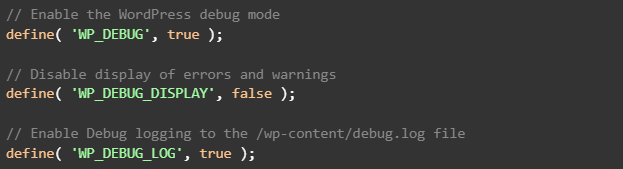
Шаг 2. Определите основную проблему
После того, как вы включили отладку в WordPress, проверьте сообщение об ошибке, отображаемое на веб-сайте или записанное в журнал отладки. Сообщение об ошибке поможет вам определить основную проблему, стоящую за сообщением «На вашем веб-сайте произошла критическая ошибка» на вашем веб-сайте.
Ошибка, с которой сталкивается PHP, будет ссылаться на основные файлы WordPress, вашу активную тему или один из плагинов. Внимательно просмотрите записи журнала, чтобы понять, с какой проблемой вы имеете дело. Это может быть отсутствие одного из файлов или расширений PHP, синтаксическая ошибка или вы можете заметить, что достигнут предел памяти PHP.
Например, если был достигнут предел памяти PHP, и ваш веб-сайт WordPress не смог загрузиться из-за этого, вы увидите сообщение об ошибке «На вашем веб-сайте было сообщение о критической ошибке», и что-то похожее на ошибку ниже будет зарегистрирован.

Шаг 3. Исправьте сообщение «На вашем сайте произошла критическая ошибка» в WordPress
В зависимости от того, что говорится в сообщении об ошибке, отображаемом на вашем веб-сайте или записанном в журнал отладки после того, как вы включили отладку в WordPress, вам нужно будет предпринять различные шаги, чтобы исправить критическую ошибку WordPress и восстановить функциональность вашего веб-сайта. Следуйте инструкциям, приведенным в предыдущем разделе руководства, для решения проблем, связанных с неудачными обновлениями, заражением вредоносным ПО или проблемами PHP на стороне сервера.
Восстановление из резервной копии, сделанной до того, как произошло неудачное обновление, может быть лучшим и самым простым способом вернуть ваш сайт в онлайн. Если есть какие-либо недавние резервные копии, которые обязательно содержат рабочую копию вашего веб-сайта, использование файлов из резервной копии может быть намного проще, чем повторная загрузка основных файлов WordPress или удаление вредоносных программ вручную.
Тщательно оцените ситуацию, чтобы выработать наилучший план действий. Помните, что если вам неудобно выполнять шаги, описанные в этом руководстве, лучше всего обратиться за помощью в службу технической поддержки вашего хостинг-провайдера. Опытный системный администратор поможет вам быстро определить причину критической ошибки на вашем сайте WordPress и решить все проблемы.
Вывод
Сообщение «На вашем веб-сайте произошла критическая ошибка» в WordPress, также известное как «экран смерти», появляется на вашем веб-сайте, когда PHP обнаруживает ошибки во время выполнения кода на сервере. Чтобы исправить критическую ошибку WordPress и вернуть ваш сайт в онлайн, вам необходимо определить источник проблемы и восстановить целостность кода вашего сайта.
Плагины BackupBuddy и iThemes Security Pro предоставляют лучшие в отрасли решения для обеспечения безопасности на уровне приложений и восстановления данных. Защита вашего веб-сайта WordPress от уязвимостей безопасности при сохранении регулярных резервных копий значительно снизит риск возникновения критических ошибок WordPress.
Лучший плагин безопасности WordPress для защиты и защиты WordPress
В настоящее время WordPress поддерживает более 40% всех веб-сайтов, поэтому он стал легкой мишенью для хакеров со злым умыслом. Плагин iThemes Security Pro устраняет сомнения в безопасности WordPress, чтобы упростить защиту вашего веб-сайта WordPress. Это похоже на штатного эксперта по безопасности, который постоянно отслеживает и защищает ваш сайт WordPress для вас.

Кики имеет степень бакалавра в области управления информационными системами и более двух лет опыта работы с Linux и WordPress. В настоящее время она работает специалистом по безопасности в Liquid Web и Nexcess. До этого Кики была частью группы поддержки Liquid Web Managed Hosting, где она помогла сотням владельцев веб-сайтов WordPress и узнала, с какими техническими проблемами они часто сталкиваются. Ее страсть к писательству позволяет ей делиться своими знаниями и опытом, чтобы помогать людям. Помимо технологий, Кики любит узнавать о космосе и слушать подкасты о реальных преступлениях.
